Cuando se inicia la App Levelogger de Solinst, si se detecta un datalogger conectado, un mensaje en la parte superior de la App indicará "Connected datalogger was detected" (Se detectó un datalogger conectado). Se conectará automáticamente.
Nota:
Cuando un datalogger se conecta de forma exitosa, un tono de usuario seleccionado va a sonar en su dispositivo inteligente, si la opción está habilitada en User Defaults (ver Sección 4.3
Si no hay un datalogger conectado/detectado, el mensaje "Connect to Datalogger" (conectar el datalogger) o "Connect" (conectar) aparecerá en la parte inferior de la pantalla de los dataloggers.
Nota:
El Levelogger App Interface debe ser encendido y emparejado con su dispositivo inteligente, para que puedan aparecer los mensajes "Connect to Datalogger" (conectar el datalogger) o "Connect" (conectar).
Nota:
La lista de dataloggers se puede "extraer" cuando se cambia de datalogger para desconectar el datalogger usado y conectar el datalogger nuevo.
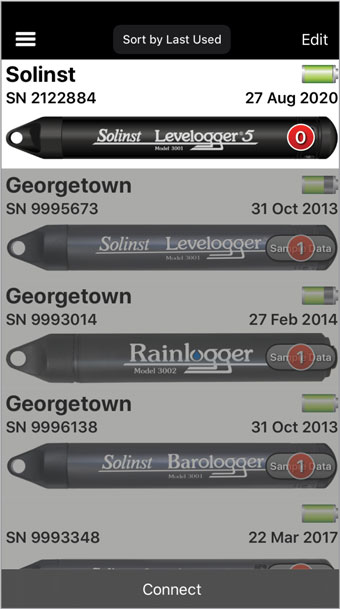
Figura 4-9 Conexión de un datalogger desde la pantalla de datalogger - iOS
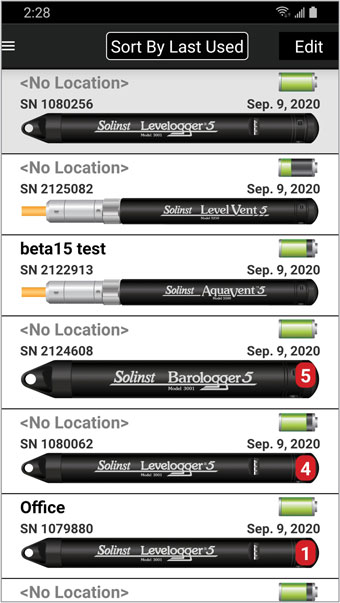
Figura 4-10 Conexión de un datalogger desde la pantalla de datalogger - Android
Para desconectar un datalogger en cualquier momento, toque el símbolo de Bluetooth ![]() y seleccione "Disconnect" (Desconectar).
y seleccione "Disconnect" (Desconectar).
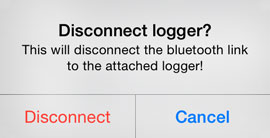
Figura 4-11 Desconexión de un datalogger
Nota:
Después de desconectar el datalogger, la App Interface de Levelogger 5 aún estará emparejada con el dispositivo inteligente. Se puede conectar otro datalogger como se describió, o apagar la App Interface de Levelogger 5.
Nota:
La App Interface de Levelogger 5 tiene un apagado automático después de 10 minutos de inactividad.



